
Буква ñ является одной из самый представитель испанского. Без ñ мы бы говорили о Espanol и мы будем жить в Испания, чтобы говорить только о некоторых словах, образованных от названия языка. Если вы купили новый смартфон и букву ñ не нашли или она исчезла в одночасье, здесь вы найдете решение.
Если вы хотите знать, как поставить букву ñ на клавиатуре AndroidВ этой статье мы собираемся показать вам все варианты, которые Android предоставляет нам, чтобы иметь возможность восстановить его, поскольку, если он недоступен или исчез, это не может быть связано только с одной причиной.
Почему нет буквы - на моей клавиатуре Android
Как я уже говорил выше, есть несколько причин, по которым буква ñ могла исчезнуть с нашей клавиатуры или быть недоступной с тех пор, как Мы вынули его из коробки и настроили.
Буква - то, хотя кажется странным Это не только для испанского, поступил в Королевскую академию языка в 1803 году и берет свое начало в средневековье. Мы находим его не только в испанском, но и в галисийском и астурийском языках, а также в большом количестве языков коренных народов Латинской Америки, до которых дошли лингвисты из Королевства Испания.
Первая причина, по которой буква ñ не встречается на клавиатуре Android, заключается в том, что язык смартфона не испанский. Все телефоны, поступающие на рынок через обычные магазины, они прибывают на английском. Если мы не изменим язык в процессе настройки, клавиатура будет отображаться на английском языке, и поэтому буква ñ не появится.
Еще одна причина, по которой буква ñ не встречается на клавиатуре Android, заключается в том, что мы не добавили испанскую клавиатуру к списку доступных клавиатур.
Если мы настроили более одной клавиатуры на нашем смартфоне и вдруг буква ñ исчезла, потому что мы случайно изменили язык клавиатуры.
Как поставить «ñ» на клавиатуре Android
Сменить язык смартфона
В первый раз, когда мы настраиваем смартфон, как только мы включаем его или когда восстанавливаем его с нуля, показывается первый экран предлагает нам выбрать язык нашего смартфона. Если мы выберем язык, отличный от испанского, все меню будут отображаться на этом языке.
Кроме того, он установит только языковая клавиатура что мы выбрали. Имейте в виду, что язык смартфона не всегда связан с языком клавиатуры.
Пока мы можем установить на смартфон разные клавиатуры (если мы обычно пишем на разных языках) мы не можем установить более одного языка на смартфоне, то есть в меню, хотя мы можем это изменить.
Если мы хотим изменить язык нашего смартфона с английского на испанский, мы должны выполнить шаги, которые я покажу вам ниже.

- Прежде всего, войдите в Настройки устройства.
- Далее мы должны поискать меню Язык ввода (Языки)
- В разделе «Язык и ввод» («Языки») нажмите еще раз на Языки а затем в Добавить языки ввода / Добавить языки.
- Затем мы ищем испанский язык, который хотим использовать. Имейте в виду, что Испанский язык из Испании - это не то же самое, что испанский из Мексики., что испанский в Аргентине, что испанский в Соединенных Штатах ... Важно выбрать тот, который соответствует нашей стране, поскольку каждый язык имеет свой словарь, хотя в испанском языке большинство слов означают и пишутся тем же.
В тот момент язык будет автоматически загружен на наш смартфон и, после выбора, язык нашего смартфона будет изменен.
Добавьте испанскую клавиатуру на смартфон Android
Мы можем только настроить наш смартфон так, чтобы пользовательский интерфейс отображал нам один язык, хотя мы можем легко его изменить. Однако, если у нас есть возможность установить две или более клавиатуры, что позволяет нам быстрее писать на других языках.
Это позволит нам писать быстрее, потому что проверка клавиатуры, на том же языке. То есть, если мы пишем по-английски, с английской клавиатурой, корректор изменит слова (или предложит нам сделать это) на том же языке, что и клавиатура.
Пишите с клавиатуры, отличной от языка, на котором мы пишем это головная боль от автоматических исправлений. После того, как мы учтем, как работают клавиатуры, теперь мы покажем вам, как добавить клавиатуру в Android.

- Первое, что мы должны сделать, это получить доступ к настройки нашего устройства.
- В настройках мы получаем доступ Языки и ввод текста.
- В этом меню выбираем Виртуальная клавиатура.
- Затем выбираем клавиатуру которые мы используем на нашем смартфоне. В нашем случае это Gboard от Google.
- Далее в виртуальном меню нажмите на языки.

- Далее нажмите на Добавьте клавиатуру.
- Потом список со всеми доступными языками. В нашем случае мы собираемся выбрать английский (Великобритания).
- Наконец, если мы хотим использовать традиционный интерфейс ввода данных, в данном случае QWERTY, мы нажимаем на Сделанный.
Теперь мы должны знать, как мы можем переключаться между разными клавиатурами что мы установили на нашем устройстве.
Переключение между разными языковыми клавиатурами на Android

В предыдущем разделе я объяснил, как мы можем добавить разные языковые клавиатуры на смартфон. Это позволяет нам использовать автоматический корректор для каждого языка и не подтверждать, что каждое написанное нами слово написано правильно.
Хотя процесс добавления клавиатур может быть более или менее сложным, метод добавления клавиатур переключение между клавиатурами намного проще и быстро, иначе это было бы бесполезно.
Независимо от того, используем ли мы клавиатуру Google Gboard или любую другую стороннюю клавиатуру, метод переключения между языками точно такой же. Чтобы переключаться между клавиатурами, нам просто нужно нажмите на глобус который находится справа от пробела.
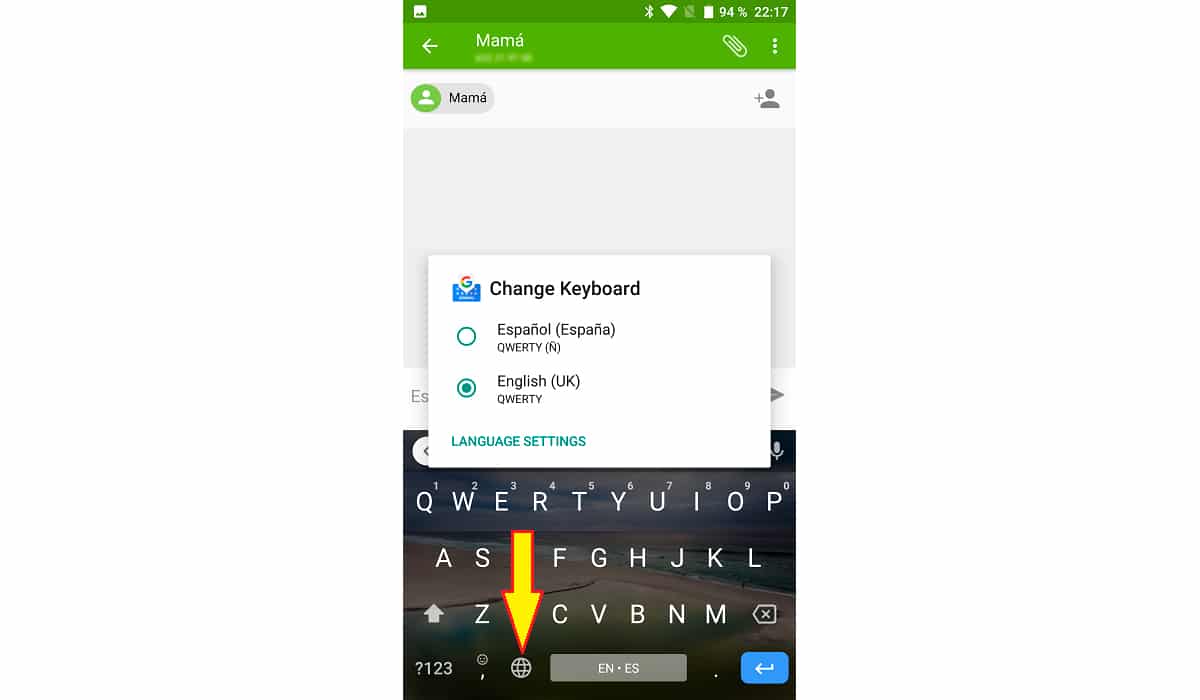
Мы также можем нажать и удерживать этот значок, чтобы отображаются все языки клавиатура установлена на устройстве.
Как только мы изменим язык, в пробеле язык, который мы используем, будет отображаться первым. Если мы установили клавиатуру на испанском и английском языках, и мы используем клавиатуру на испанском языке (с ñ), пробел покажет ES-EN.
Если, наоборот, мы используем английский язык, в пробел, EN-ES будет отображаться. Если у нас установлены другие языки, помимо английского и испанского, они также будут отображаться в пробеле, показывая в первую очередь, где в данный момент настроена клавиатура.
